Stejně jako předchozí verze systému Windows i systém Windows 8 umožňuje držitelům uživatelských účtů přizpůsobit jejich Personalzation nastavení podle jejich požadavků. Přestože jsou tato nastavení uložena místně ve složce každého uživatelského profilu, existují některá nastavení na úrovni celého systému, například nastavení Internetu, která může změnit každý uživatel, který patří do skupin účtů „Správci“ nebo „Uživatelé“. To znamená, že pokud jeden uživatel změní výchozí nastavení DHCP (včetně primární a alternativní adresy serveru DNS), výchozí bránu nebo místní IP počítače, změní se také pro ostatní držitele uživatelských účtů. Pokud jste správce počítače, můžete snadno zabránit ostatním uživatelům v úpravě nastavení Internetu pomocí Editoru zásad místní skupiny. V následujícím textu vás provedeme procesem omezování přístupu uživatelů k nastavení Internetu v systému Windows 8.
Chcete-li začít, ujistěte se, že jste se přihlásili jako správce nebo zda jste požadovali oprávnění správce ke změně zásad místní skupiny. Nejprve přejděte na úvodní obrazovku, napište gpedit.msc, vyberte Aplikace z pravého postranního panelu a potom klikněte na gpedit.msc v hlavním okně.

Otevře se Editor místních zásad skupiny. Nyní přejděte na následující místo a otevřete Internetové připojení nastavení zásad.
Zásady místního počítače / Konfigurace uživatele / Šablony pro správu / Síť
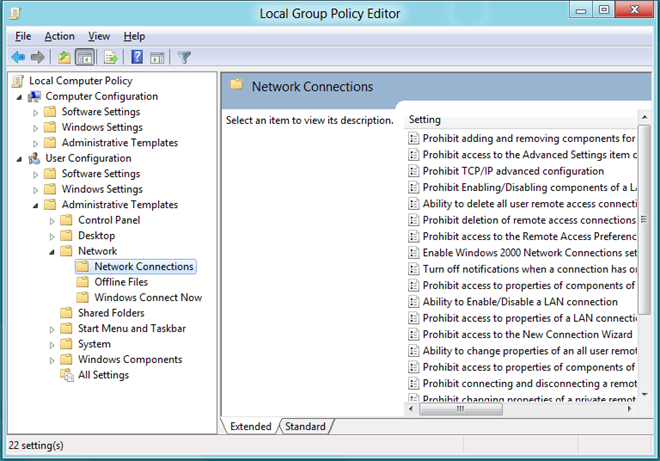
V hlavním okně poklepejte na ikonu Zakázat přístup k vlastnostem komponent připojení LAN nastavení politiky.
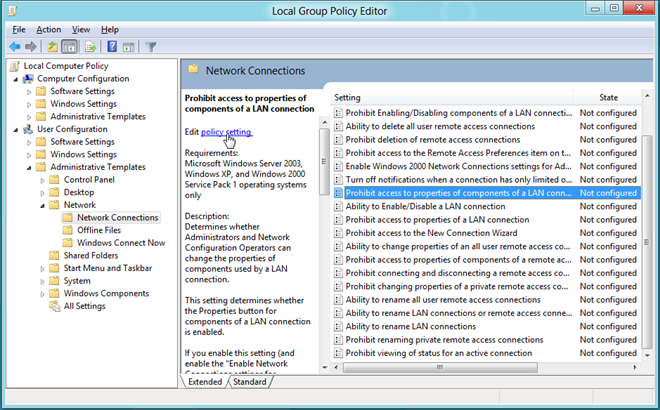
Tím se otevře samostatné okno, odkud jstelze vyladit s výchozím nastavením politiky. V horní části jsou k dispozici možnosti Nenakonfigurováno, Povoleno a Zakázáno. Výběr každého nastavení vám umožní přečíst jeho účinek v sekci Nápověda. Umožnit Zakázat přístup k vlastnostem komponent připojení LAN, stačí vybrat Povoleno ze seznamu a klikněte na OK.
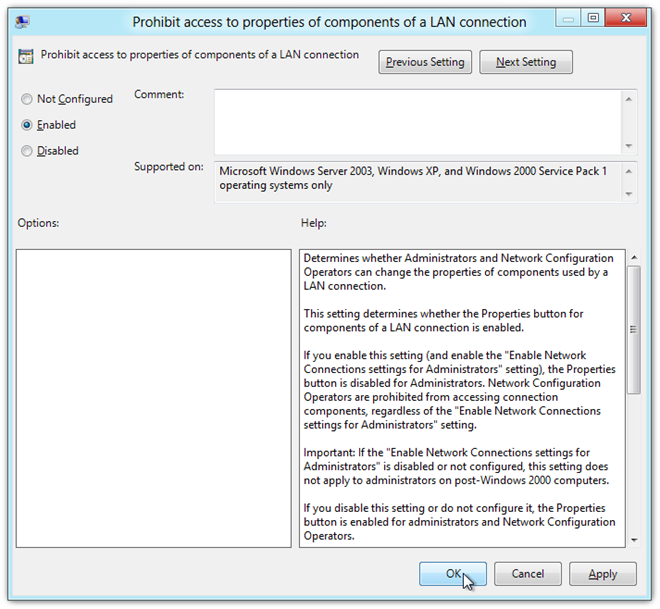
Zavede vás zpět do editoru lokální skupiny. Nyní hledejte Zakázat přístup k vlastnostem připojení LAN a poklepáním na toto nastavení změňte toto nastavení zásad. V okně nastavení zásad vyberte Povoleno a klikněte na OK. Pokud jste udělali vše správně, uvidíte ve sloupci Stav pro obě výše uvedená nastavení zásad možnost Povoleno.
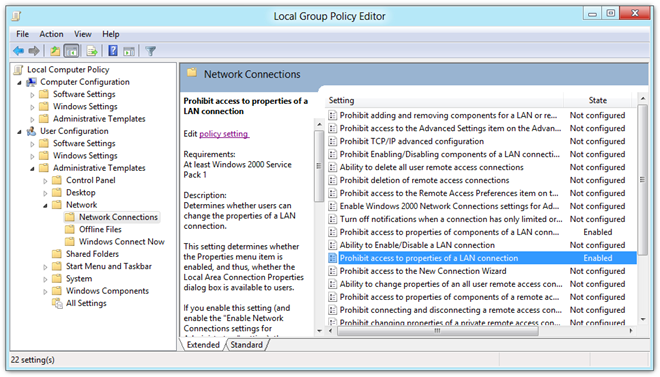
Po dokončení je třeba vynutit změny provedené v nastavení zásad. Chcete-li tak učinit, zavřete Editor místních zásad skupiny a otevřete dialogové okno Spustit. Zadejte příkaz „gpupdate / force“A klikněte na OK. Zásada bude aktualizována a použita na všechny uživatelské účty.
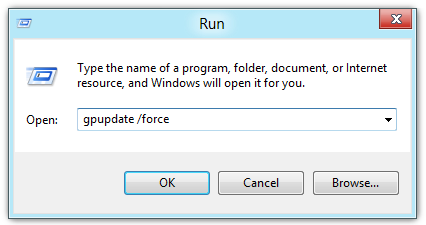
Tím se v dialogovém okně internetového připojení okamžitě deaktivuje tlačítko Vlastnosti, což uživatelům počítačů omezí změnu nastavení internetového připojení.
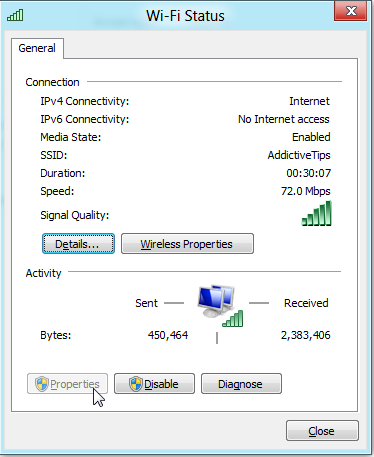













Komentáře